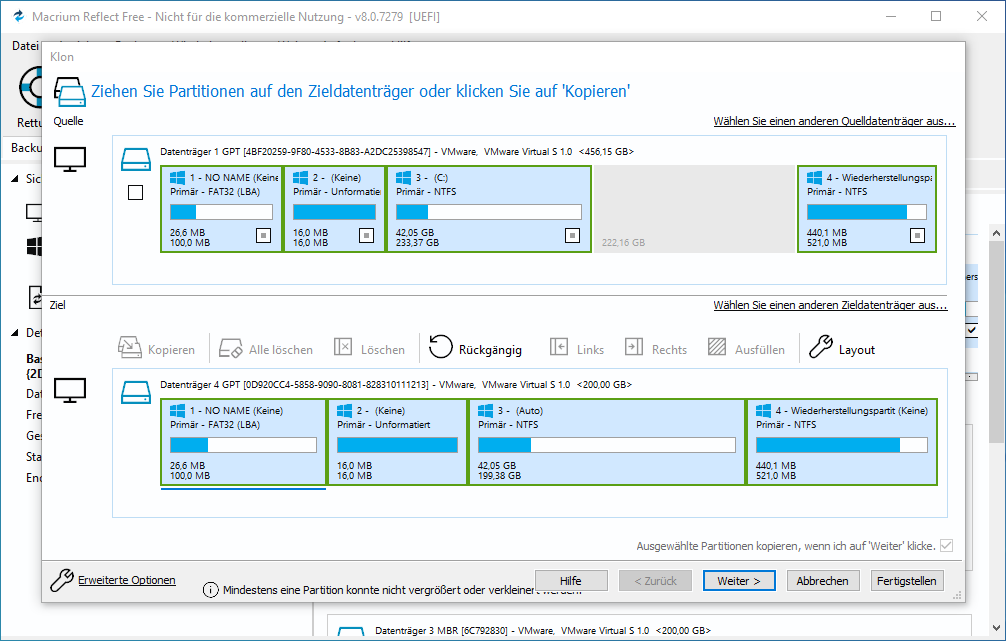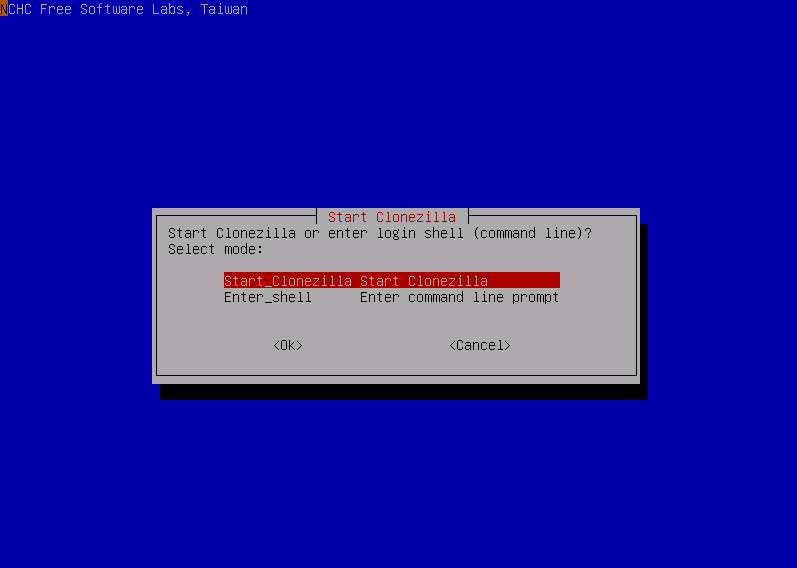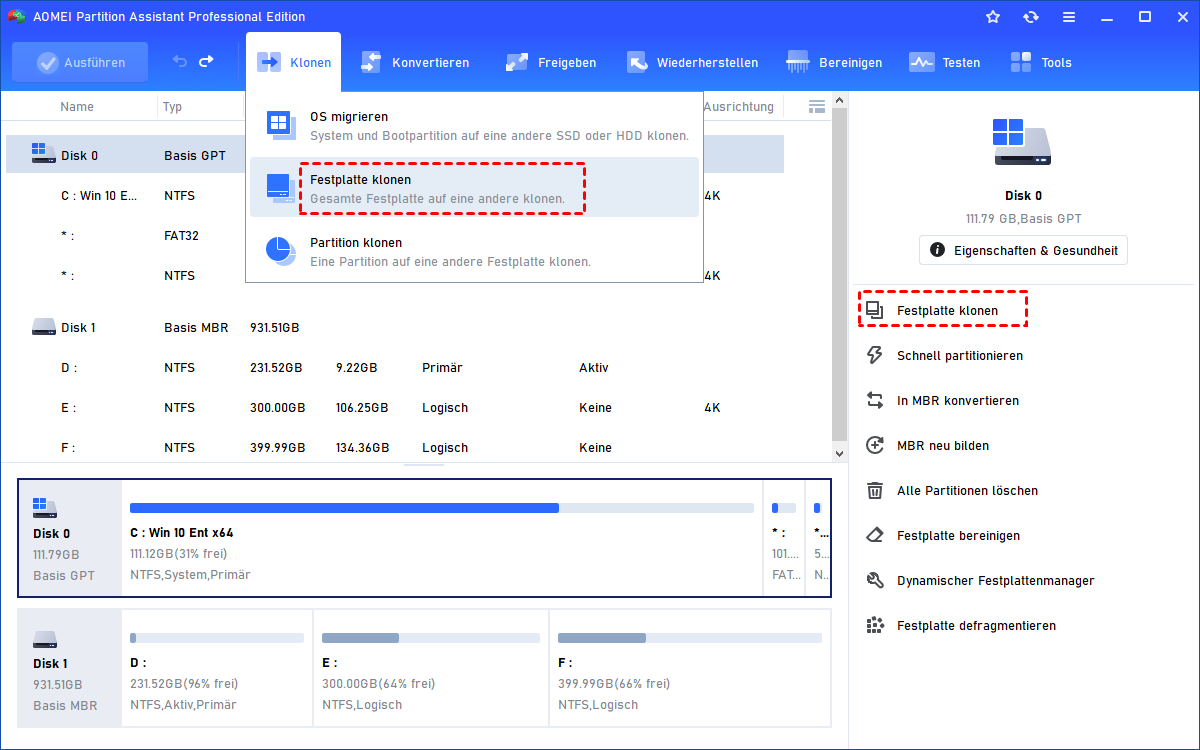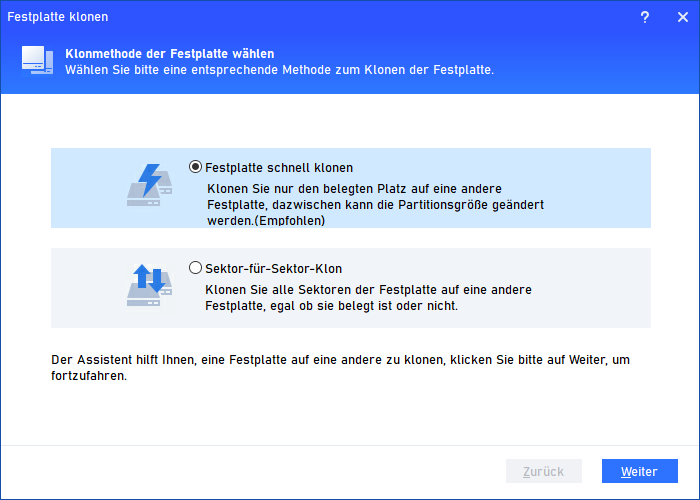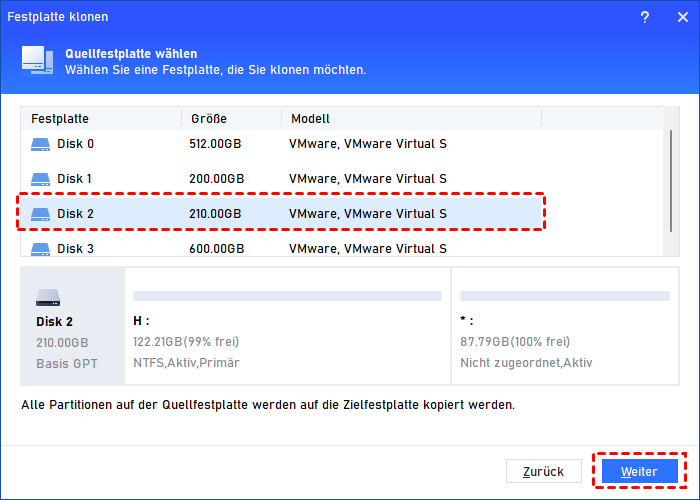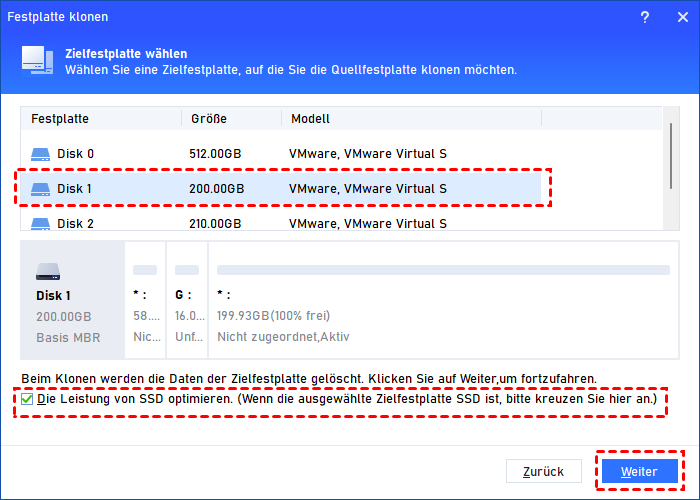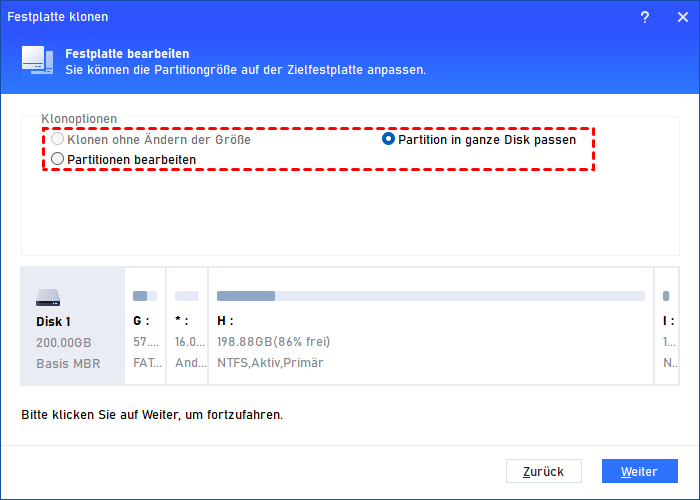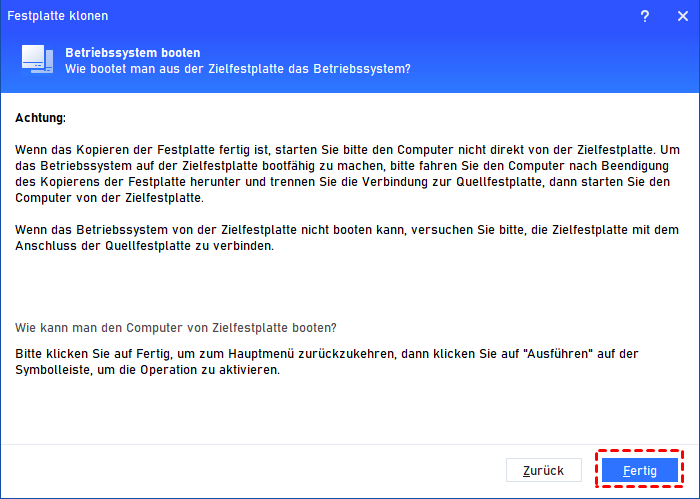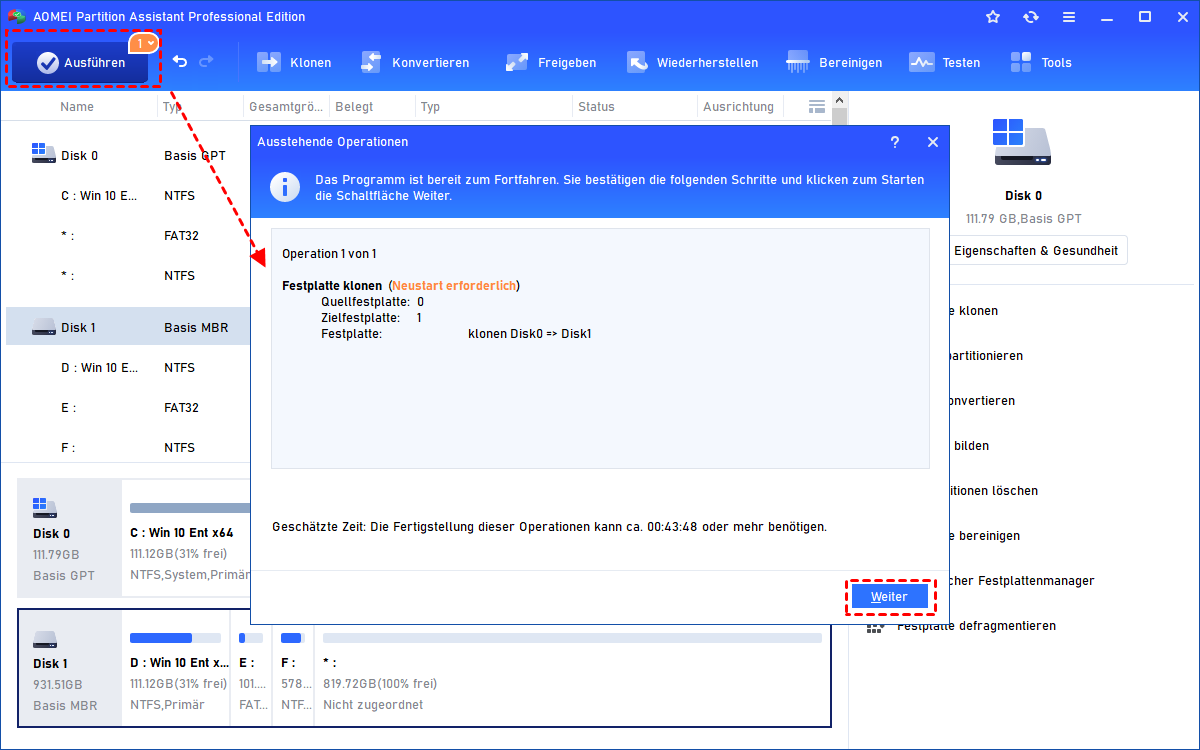Clonezilla vs. Macrium: Welches soll man wählen?
Manchmal ist das Klonen von Festplatten erforderlich. Die Verwendung einer Software zum Klonen von Datenträgern kann den Vorgang vereinfachen. In diesem Beitrag werden wir zwei Klonprogramme diskutieren: Clonezilla vs. Macrium, und einen Vergleich zwischen ihnen anstellen.
Warum benötigen wir Klon-Software?
Tatsächlich ist die Festplattenklonung in verschiedenen Situationen eine wertvolle Rettungslinie und kann ein wahrer Retter sein, wenn Ihr Computer Probleme wie Systemfehler beim Starten oder vollständigen Ausfall hat. Ohne das Sicherheitsnetz der Festplattenklonung kann alles von wertvollen Daten bis zu komplexen Betriebssystemeinstellungen verloren gehen. Mit effektiver Klon-Software wie Clonezilla und Macrium können Sie sich jedoch von dieser bedrohlichen Situation erholen.
Die Klon-Software für Festplatten zeichnet sich durch die Fähigkeit aus, umfassende Kopien von Festplatten, einschließlich Partitionen, Laufwerken, Software, Treibern und dem gesamten Betriebssystem, zu erstellen.
Kurz gesagt ist die Festplattenklonung ein vielseitiges und unverzichtbares Werkzeug, das nicht nur Ihr System vor dem Abgrund der Katastrophe rettet, sondern es Ihnen auch ermöglicht, Hardware-Upgrades durchzuführen, Bereitstellungen zu vereinfachen und softwarebezogene Probleme schnell zu lösen.
Clonezilla vs. Macrium Reflect
Macrium Reflect
Wenn es um das Thema Festplattenklonung geht, sticht Macrium Reflect Free zweifellos als eine der führenden Softwarelösungen auf dem Markt hervor. Dieses vielseitige Tool erweitert seine Funktionalität über das reine Klonen hinaus und bietet auch Disk-Backup- und Disk-Imaging-Funktionalitäten.
Was es auszeichnet, ist das verlockende Angebot einer „kostenlosen Lösung“. Ja, Sie haben richtig gelesen - es ist völlig kostenlos und bietet den Benutzern Zugriff auf eine Vielzahl robuster Funktionen ohne finanzielle Verpflichtungen. Diese einfache und unkomplizierte Software nutzt den renommierten Macrium Backup-Engine, um Datenbackups, Betriebssystem-Klonen und Disk-Imaging mit bemerkenswerter Effizienz und Geschwindigkeit zu verarbeiten.
Wie jedes Tool hat jedoch auch Macrium Reflect Free seine Vor- und Nachteile. Lassen Sie uns einige seiner Einschränkungen genauer betrachten:
- Auf Partitionen und Laufwerke beschränkt: Macrium Reflect Free ermöglicht hauptsächlich das Erstellen von Abbildern von Partitionen und gesamten Festplatten. Es bietet nicht die Möglichkeit, Dateibackups auf Ebene einzelner Dateien oder echte Klone durchzuführen.
- Bezahl-Upgrade für Ordnerbackups: Wenn Sie bestimmte Ordner sichern möchten, müssen Sie ein kostenpflichtiges Upgrade durchführen, das 70 US-Dollar kostet. Die kostenpflichtige Version ermöglicht nur das Sichern von Ordnern anstelle von einzelnen Dateien.
- Einschränkungen des Dateispeicherorts: Beim Verwenden von Macrium Reflect Free für Ordnerbackups müssen Sie sicherstellen, dass sich die Dateien, die Sie schützen möchten, innerhalb des Ordners befinden, den Sie sichern.
Im Wesentlichen ist Macrium Reflect Free eine leistungsstarke und kostengünstige Wahl für Disk-Imaging- und grundlegende Backup-Anforderungen. Benutzer, die jedoch erweiterte Funktionen wie Dateibackup auf Dateiebene oder echte Klone benötigen, werden möglicherweise gezwungen sein, die kostenpflichtige Version zu erkunden.
Clonezilla
Wenn Sie nostalgisch an die DOS-Zeiten denken und eine tiefe Faszination für Befehlszeilenprogramme haben, ist Clonezilla eine Software, die auf Ihre Vorlieben zugeschnitten ist. Dieses quelloffene und kostenlose Dienstprogramm erfüllt nicht nur Ihre Befehlszeilenpräferenzen, sondern bietet Entwicklern auch den zusätzlichen Vorteil der Anpassung. Clonezilla ist mit einer Reihe von Betriebssystemen kompatibel, einschließlich Chrome OS, Windows, Mac und Linux.
Es ist jedoch erwähnenswert, dass der Benutzersupport von Clonezilla etwas begrenzt ist, was für einige Nachteile haben kann. Hier sind die Nachteile, die Clonezilla hat:
- Fokus auf die Befehlszeile: Clonezilla ist stark auf die Befehlszeilenschnittstelle angewiesen und richtet sich hauptsächlich an Systemadministratoren und erfahrene Benutzer. Seine Komplexität kann für den durchschnittlichen Benutzer einschüchternd sein.
- Grundlegende Funktionen der kostenlosen Version: Obwohl Clonezilla eine kostenlose Version anbietet, sind die Funktionen dieser Version recht grundlegend. Erweiterte Funktionalität erfordert möglicherweise eine Zahlung.
Alles in allem ist Clonezilla eine leistungsstarke Option für diejenigen, die mit Befehlszeilenprogrammen vertraut sind und leistungsstarke Klon-Fähigkeiten suchen. Die Unterstützung für verschiedene Betriebssysteme und Dateisysteme sowie seine Open-Source-Natur machen es zu einer interessanten Wahl für diejenigen, die technische Anpassungen bevorzugen.
Klon-Software-Alternative: AOMEI Partition Assistant
Clonezilla vs. Macrium, welches ist besser? Neben Macrium Reflect und Clonezilla ist eine weitere bemerkenswerte Option für Ihre Klon-Bedürfnisse der AOMEI Partition Assistant Professional. Dieses einzigartige Klon-Werkzeug verfügt über eine benutzerfreundliche Oberfläche, die den Prozess vereinfacht. Es bietet mehrere Funktionen wie Sektor-für-Sektor-Klonen, HDD-zu-SSD-Klonen und die Möglichkeit, das Festplattenlayout an Ihre Anforderungen anzupassen.
Was AOMEI Partition Assistant auszeichnet, ist seine außergewöhnliche Benutzerfreundlichkeit, die Ihnen die Zeit und Mühe für eine steile Lernkurve erspart. Sie werden es leicht navigieren können, ohne Schwierigkeiten zu haben, die erforderlichen Schaltflächen zu finden. Darüber hinaus bietet er leistungsstarke Funktionen, die mit Macrium Reflect und Clonezilla vergleichbar sind und somit eine wertvolle Hilfe bei Ihren Klon-Missionen darstellen.
Scrollen Sie nach unten, um zu erfahren, wie Sie eine Festplatte mit AOMEI Partition Assistant Professional auf eine andere klonen können:
Schritt 1. Installieren Sie AOMEI Partition Assistant Professional und führen Sie es aus. Gehen Sie dann zu „Klonen“ > „Festplatte klonen“.
Schritt 2. Anschließend öffnet sich ein Fenster, in dem Sie eine Methode zum Klonen auf ein neues Laufwerk auswählen können. Der erste Weg wird empfohlen.
Schritt 3. In dem Fenster wie im folgenden Screenshot müssen Sie die alte Festplatte als Quellfestplatte auswählen.
Schritt 4. Wählen Sie das neue Laufwerk als Zielfestplatte und aktivieren Sie das Kontrollkästchen vor „Die Leistung von SSD optimieren“, um SSD-Partitionen auszurichten, wenn Ihr Ziellaufwerk eine SSD ist.
Schritt 5. Hier können Sie die Partitionsgröße auf dem Ziellaufwerk anpassen.
Schritt 6. Sie werden aufgefordert, nach dem Klonen einen Hinweis zum Booten von der geklonten Festplatte zu erhalten. Lesen Sie ihn und behalten Sie ihn im Hinterkopf.
Schritt 7. Sie kehren zur Hauptoberfläche zurück. Klicken Sie auf „Ausführen“ und „Weiter“, um den Vorgang auszuführen.
Fazit
Diese Seite fasst die wichtigsten Unterschiede zwischen Clonezilla vs Macrium Reflect vollständig zusammen. Macrium Reflect ist speziell für den grundlegenden Gebrauch entwickelt und selbst die kostenpflichtige Version bietet nur grundlegende Funktionen im Bereich der Festplattenklonung und -sicherung. Seine benutzerfreundliche Oberfläche erleichtert die Navigation und Verwendung und macht es für eine Vielzahl von Benutzern zugänglich.
Im Gegensatz dazu konzentriert sich Clonezilla auf Befehlszeilenoptionen und ist eher für Systemadministratoren oder Benutzer geeignet, die Feinabstimmung und Stapeloperationen mögen. Seine Vielseitigkeit erstreckt sich auf mehrere Betriebssysteme und Dateisysteme, jedoch ist die Bedienung aufgrund seines Befehlszeilen-lastigen Ansatzes komplexer.
Neben diesen beiden Klon-Softwarelösungen bringt dieser Beitrag auch eine Alternative namens AOMEI Partition Assistant Professional mit. Welche Variante Sie wählen, hängt von Ihren spezifischen Anforderungen und Ihrem Komfortlevel mit der Benutzeroberfläche und der Tools-Komplexität ab.